
学什么好?

联系我们

活动专题
6个简单却不为人知的电脑技巧,居然可以这么好用!

作者:五月花电脑培训学校

时间:2023-07-28
电脑作为我们日常办公、娱乐、学习的主要工具之一,在我们的生活中扮演着重要的角色,所以掌握一些“管用且好用”的电脑实用技能,是一件十分值得且有必要的事情。
01、电脑死机—任务管理器
02、更改文件名尾缀
03、电脑瘦身—文件压缩
按提示导入“单份/多份”文件,最后点击“开始转换”即可。
04、关闭弹窗广告
想必大家和我一样,是否厌倦有些软件自带“弹窗广告”,这种不定时弹出的“牛皮癣”,着实令人感到气愤,关键还无法在软件中关闭,所以我们可以直接在系统中进行设置,将所有软件的“弹窗”广告关闭掉。
声明:刊载此文,是出于传递更多信息之目的。若有来源标注错误或侵犯了您的合法权益,请及时与我们联系,我们将及时更正、删除或依法处理。


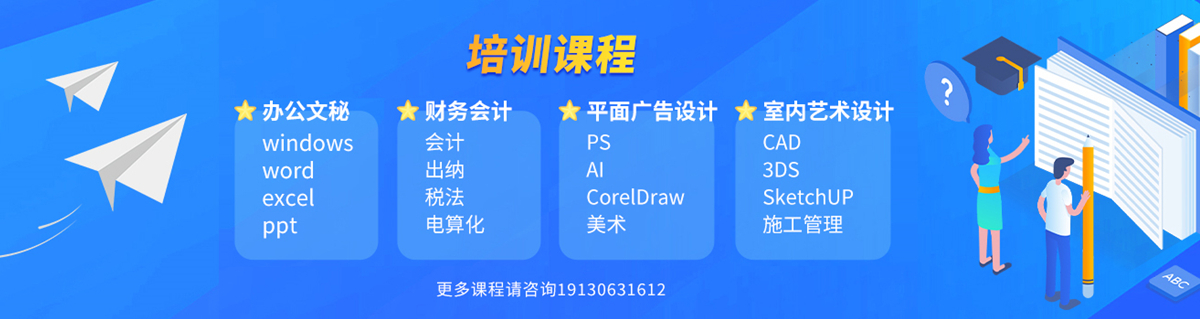






 19130631612
19130631612
